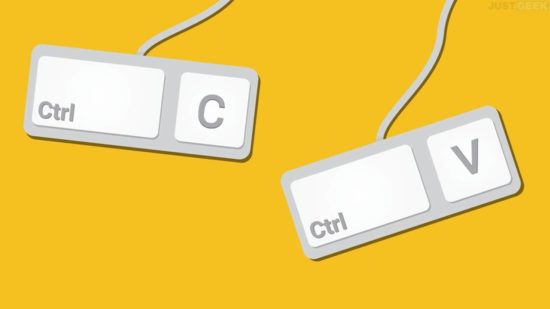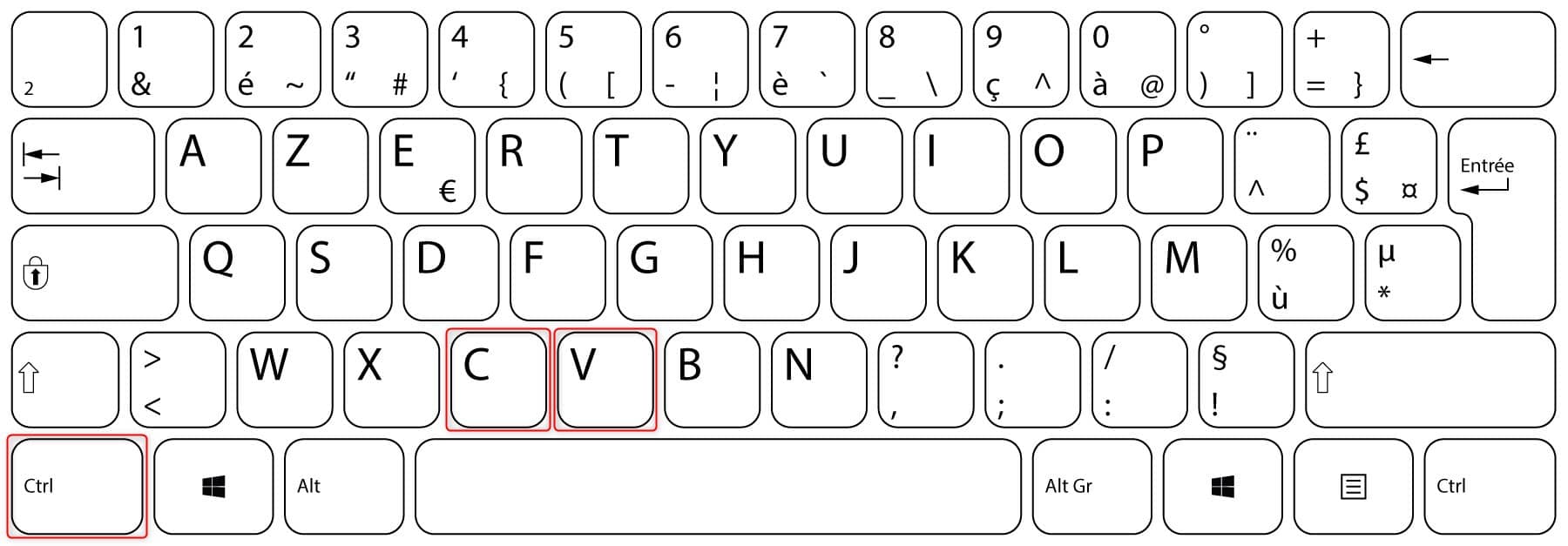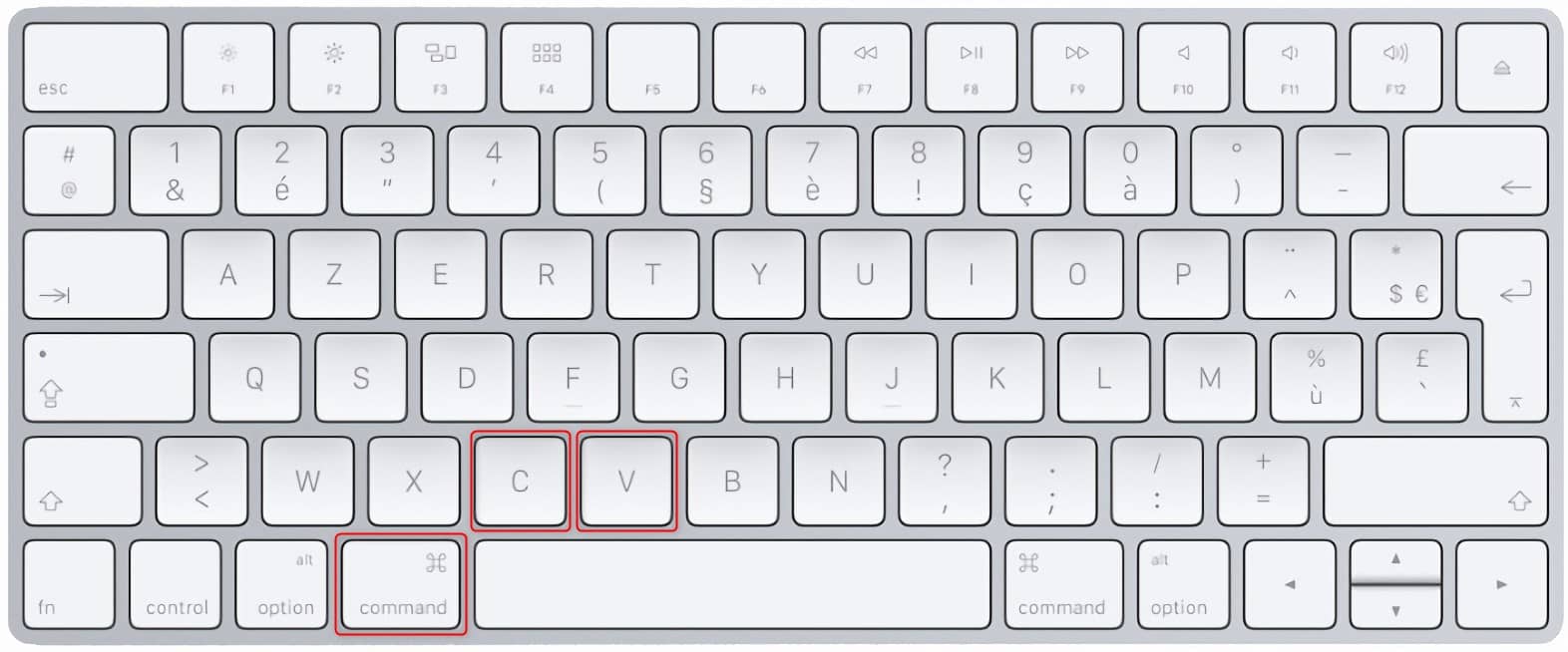Le copier-coller est l’une des fonctions les plus « anciennes » de l’histoire de l’informatique. Au fil des années, cette fonctionnalité simple a fait gagner beaucoup de temps aux étudiants, aux professionnels, aux rédacteurs, aux blogueurs, aux journalistes et à tous ceux qui travaillent avec des documents texte. Comme son nom l’indique, le copier coller permet tout simplement de reproduire un ou plusieurs éléments.
Cependant, si vous n’êtes pas encore à l’aise avec l’outil informatique, il se peut que vous cherchiez comment faire un copier coller avec le clavier depuis votre ordinateur Windows ou Mac. Si c’est le cas, je vous invite à lire la suite de cet article.
Comment copier et coller avec le clavier sous Windows ?
Si vous utilisez un PC Windows, vous n’aurez aucun problème à copier et coller. Le système d’exploitation de Microsoft intègre de nombreux raccourcis clavier tous plus utiles les uns des autres.
En utilisant quelques combinaisons de touches simples, il est possible, en effet, de sélectionner un texte, de le copier et de le coller sans nécessairement avoir à utiliser la souris. Voici comment faire.
- Tout d’abord, ouvrez le fichier ou la page Web où se trouve le texte que vous souhaitez copier. Appuyez ensuite sur la combinaison de touches CTRL + A pour sélectionner tout le texte du document ou utilisez la combinaison de touches Maj + → (flèche droite) ou Maj + ← (flèche gauche) pour sélectionner les caractères suivant ou précédant celui sélectionné.
- En utilisant la combinaison de touches Maj + CTRL + flèche gauche ou droite, d’autre part, vous pouvez sélectionner des mots entiers.
- Après avoir sélectionné le texte, vous pouvez enfin copier et coller avec le clavier dans le document sur lequel vous travaillez. Pour ce faire, appuyez sur la combinaison de touches CTRL + C (pour copier le texte sélectionné) et, après vous être déplacé vers votre document qui doit recevoir le texte, appuyez simultanément sur les touches CTRL + V pour le coller n’importe où dans le fichier.
À noter que dans les versions les plus récentes de Windows 11 ou 10 il existe l’application Presse-papiers (accessible via la combinaison de touches Windows + V) qui permet d’accéder à l’historique des termes copiés dans le presse-papiers de Windows.
Comment copier et coller avec le clavier sur Mac ?
Si vous avez un Mac, les étapes que vous devez suivre pour copier et coller des portions de texte ne sont pas tellement différentes de celles que vous devez effectuer sur un PC Windows.
- Encore une fois, la première chose que vous devez faire est de sélectionner le texte que vous souhaitez copier-coller. Vous pouvez le faire en appuyant sur certaines combinaisons de touches du clavier. Utilisez la combinaison de touches Cmd + a (pour sélectionner tout le texte) ou appuyez simultanément sur Maj + flèche droite ou flèche gauche (pour sélectionner le caractère suivant ou précédent). D’autre part, en utilisant la combinaison de touches Maj + option + flèche gauche ou droite, d’autre part, vous pouvez sélectionner des mots entiers.
- Dès que vous avez sélectionné la portion de texte qui vous intéresse, appuyez simultanément sur les touches Cmd + c pour la copier et, après avoir ouvert le fichier sur lequel vous travaillez, utilisez la combinaison de touches Cmd + v pour la coller dans le document.
✅ Voilà, vous savez maintenant comment faire un copier-coller avec le clavier sur votre ordinateur Windows ou Mac.